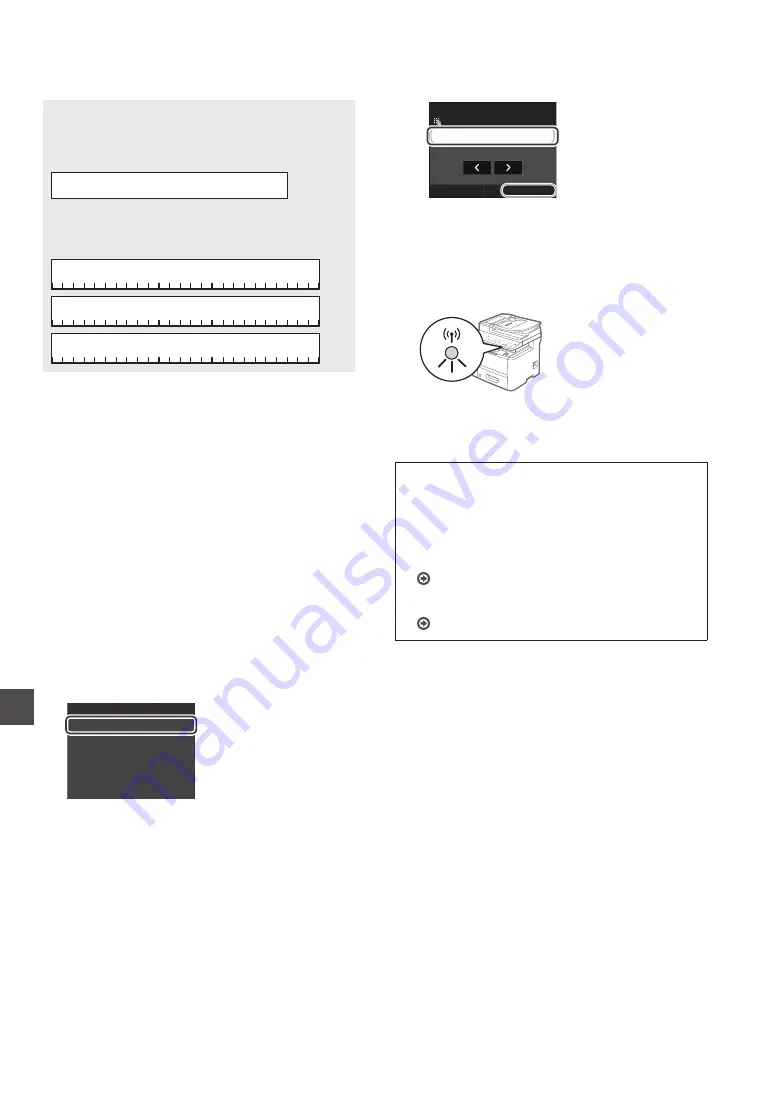
80
Cs
Cs
2
Zapište si název SSID a síťového klíče zobrazený
v kroku 1. Po zobrazení více přístupových bodů
zapište všechna SSID, která se zobrazí.
SSID
Někdy bývá uváděn jako název sítě či přístupového bodu.
Pokud existuje více identifikátorů SSID, poznamenejte si je
všechny.
Síťový klíč
Někdy bývá uváděn pod názvem kód PIN, klíč WEP,
přístupové heslo WPA/WPA2, PSK nebo předsdílený klíč.
3
Klepněte na položku <Nabídka> na Domovské
obrazovce.
4
Klepněte na položku <Nastavení sítě>.
Pokud se na obrazovce zobrazí výzva k zadání kódu PIN
správce systému, zadejte pomocí číselných tlačítek správný
kód PIN a klepněte na položku <Použít>.
5
Klepněte na položku <Nastavení bezdrátové sítě
LAN>.
6
Přečtěte si zobrazenou zprávu a klepněte na
položku <OK>.
7
Klepněte na položku <Nastavení SSID>.
8
Klepněte na položku <Vybrat přístupový bod>.
Nastavení SSID
Zadejte ručně
Vybrat přístupový bod
9
Vyberte bezdrátový směrovač sítě LAN.
Pokud je zobrazeno více odpovídajících identifikátorů
SSID, vyberte ten, který je uveden jako první (tj. kód s
nejsilnějším signálem).
10
Zadejte síťový klíč, který jste si poznamenali.
Pomocí číselných tlačítek zadejte síťový klíč a pak
klepněte na položku <Použít>.
Klíč WEP (5–26 znaků)
A
Použít
A/a/12
#
XXXXXXXXXXXXX
11
Klepněte na položku <Ano>.
12
Po zobrazení obrazovky <Připojeno.> počkejte,
až kontrolka Wi-Fi přestane blikat a zůstane
rozsvícená.
13
Po navázání připojení počkejte přibližně 2 minuty.
V tomto intervalu se nastaví adresa IP.
Pokud se zobrazí chybová zpráva:
Klepnutím na tlačítko <Zavřít> obrazovku zavřete,
zkontrolujte správnost síťového klíče a poté nastavení
zopakujte.
Pokud nelze přístupový bod zjistit ani po opakovaném
pokusu, získáte informace v následující části:
Elektronická příručka „Pokud se zobrazí chybová zpráva“
Ruční nastavení adresy IP:
Elektronická příručka „Připojení k bezdrátové síti LAN“
Содержание i-SENSYS MF416dw
Страница 118: ...118 ...
Страница 119: ...119 ...
















































